win7自带的录音器如何使用 win7自带录音怎么打开
更新时间:2023-04-10 11:33:17作者:xiaoliu
当我们安装完win7系统之后,系统上有一些自带的软件,就比如说我们比较经常使用到的录音器,但是有的用户不知道怎么打开自带的录音器使用,那么win7自带录音怎么打开呢,下面小编给大家分享win7自带录音打开使用的方法。
解决方法:
1、鼠标右击桌面右下角的 小喇叭 图标,在出现的菜单中点击 录音设备 选项。
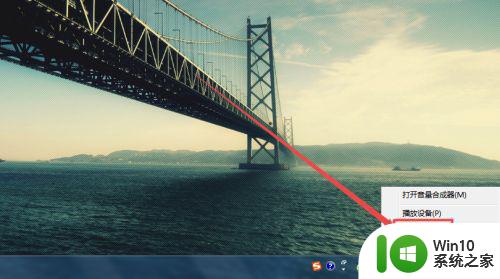
2、然后在打开的 声音 页面中,在空白的地方鼠标右击,在出现的菜单中点击 显示禁用的设备 选项。
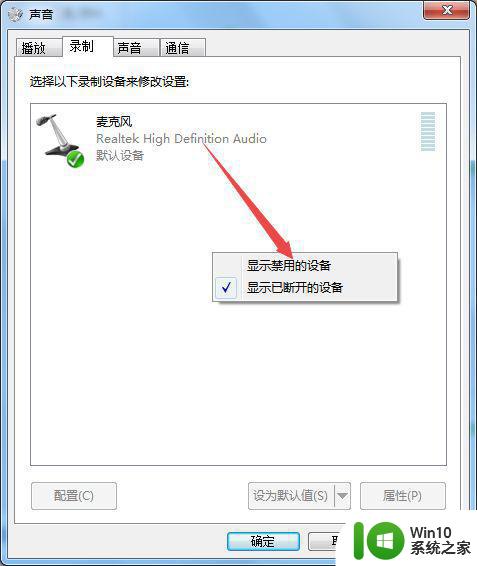
3、然后可以看到多出了一个设备选项,而它处于已停用状态,鼠标右击,在出现的菜单中点击 启用 选项,然后关闭当前页面。
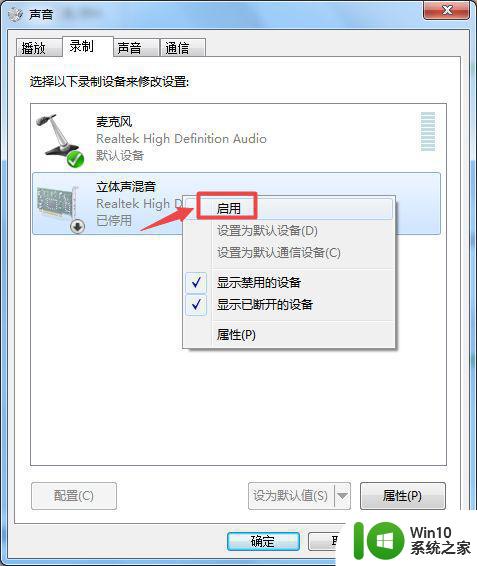
4、然后点击左下角的 开始 图标,在弹出的页面中将鼠标放在 所有程序 上面,找到 附件 文件夹,点开它,在出现的菜单中点击 录音机 选项。
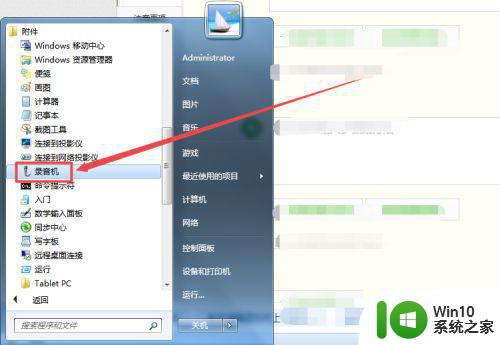
5、然后会打开一个录音机小窗口,如下图所示。
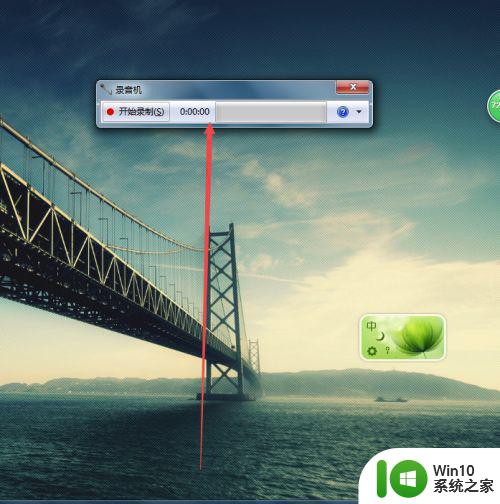
6、然后点击 开始录制 ,接着录音就可以了录好之后,点击 停止录制 ,然后在弹出的窗口中根据需要选择保存的路径 点击 保存 即可。
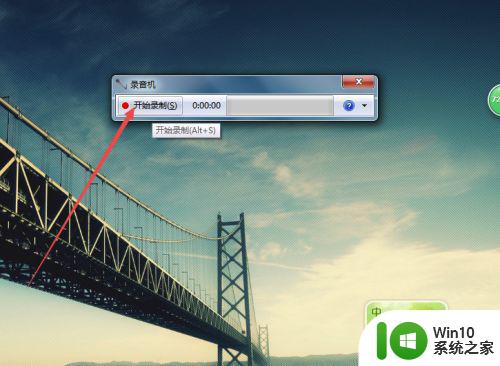
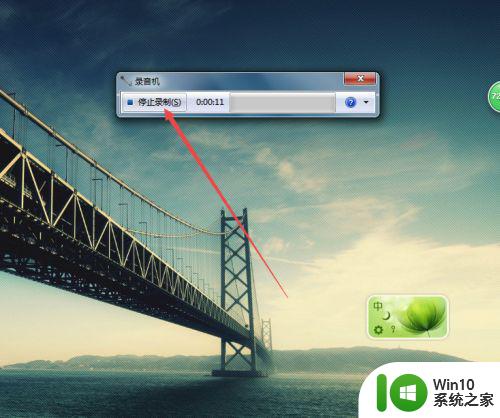
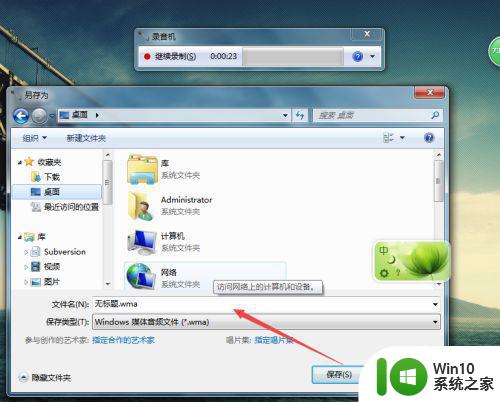
以上就是win7自带录音打开使用的方法,有不知道在哪打开录音器的,可以按上面的方法来进行使用。
win7自带的录音器如何使用 win7自带录音怎么打开相关教程
- win7自带录屏功能怎么用 win7电脑如何使用自带的录屏功能
- win7自带录频使用教程 win7自带录屏软件怎么使用
- win7自带刻盘工具怎么使用 win7自带刻录功能如何刻录
- win7电脑自带如何录屏幕视频带声音 win7怎么录屏幕视频带声音
- win7自带刻录功能的使用方法 如何利用win7系统自带的刻录软件进行光盘刻录
- win7电脑自带录屏的操作步骤 如何在w7电脑上使用自带录屏功能
- win7自带计算机功能介绍 win7系统自带的计算器功能怎么使用
- win7自带浏览器阅读模式在哪里打开 win7自带浏览器阅读模式如何使用
- win7自带的远程协助使用方法 win7自带的远程协助怎么设置
- win7录音的方法 win7如何使用内置录音功能
- 快速打开win7摄像头拍照的方法 win7系统自带摄像头如何使用
- 教你快速打开win7录音功能 win7电脑如何打开录音功能
- window7电脑开机stop:c000021a{fata systemerror}蓝屏修复方法 Windows7电脑开机蓝屏stop c000021a错误修复方法
- win7访问共享文件夹记不住凭据如何解决 Windows 7 记住网络共享文件夹凭据设置方法
- win7重启提示Press Ctrl+Alt+Del to restart怎么办 Win7重启提示按下Ctrl Alt Del无法进入系统怎么办
- 笔记本win7无线适配器或访问点有问题解决方法 笔记本win7无线适配器无法连接网络解决方法
win7系统教程推荐
- 1 win7访问共享文件夹记不住凭据如何解决 Windows 7 记住网络共享文件夹凭据设置方法
- 2 笔记本win7无线适配器或访问点有问题解决方法 笔记本win7无线适配器无法连接网络解决方法
- 3 win7系统怎么取消开机密码?win7开机密码怎么取消 win7系统如何取消开机密码
- 4 win7 32位系统快速清理开始菜单中的程序使用记录的方法 如何清理win7 32位系统开始菜单中的程序使用记录
- 5 win7自动修复无法修复你的电脑的具体处理方法 win7自动修复无法修复的原因和解决方法
- 6 电脑显示屏不亮但是主机已开机win7如何修复 电脑显示屏黑屏但主机已开机怎么办win7
- 7 win7系统新建卷提示无法在此分配空间中创建新建卷如何修复 win7系统新建卷无法分配空间如何解决
- 8 一个意外的错误使你无法复制该文件win7的解决方案 win7文件复制失败怎么办
- 9 win7系统连接蓝牙耳机没声音怎么修复 win7系统连接蓝牙耳机无声音问题解决方法
- 10 win7系统键盘wasd和方向键调换了怎么办 win7系统键盘wasd和方向键调换后无法恢复
win7系统推荐
- 1 番茄花园ghost win7 sp1 64位装机破解版v2023.04
- 2 系统之家ghost win7 sp1 64位专业旗舰版v2023.04
- 3 东芝笔记本ghost win7 sp1 64位纯净安全版下载v2023.04
- 4 深度技术ghost win7 sp1 32位破解游戏版下载v2023.04
- 5 萝卜家园ghost win7 32位一键官网版v2023.04
- 6 雨林木风ghost win7家庭精简版64系统下载v2023.04
- 7 系统之家ghost win7 sp1 32位破解安装版v2023.04
- 8 三星笔记本ghost win7 64位最新旗舰版下载v2023.04
- 9 系统之家ghost win7 32位安装稳定版v2023.03
- 10 电脑公司win7 64位最新旗舰版v2023.03